LinkedIn 이메일을 중지하는 방법
잡집 / / April 03, 2023
LinkedIn은 같은 생각을 가진 사람들 및 회사와 연결할 수 있는 가장 인기 있는 전문 네트워크입니다. 이메일 주소로 새 LinkedIn 계정을 만들면 서비스에서 알림을 활성화하고 최신 업데이트를 이메일 계정으로 보냅니다. 때때로 업무 시간 동안 너무 많은 이메일이 수신되어 감당하기 어려울 수 있습니다. 고맙게도 LinkedIn 이메일을 중지할 수 있습니다.

Gmail 및 Outlook 받은편지함은 저장용량이 제한되어 있습니다. LinkedIn에서 보낸 불필요한 이메일은 즉시 받은 편지함 공간을 채울 수 있습니다. 게다가 LinkedIn에서 보내는 대부분의 이메일은 관련이 없고 피할 수 있습니다. 구독을 취소하고 LinkedIn에서 이메일을 중지하는 방법을 배우려면 함께 읽으십시오.
LinkedIn 모바일 앱 사용
LinkedIn 모바일 앱을 사용하여 이메일 알림을 끌 수 있습니다. 아래 스크린샷에서 LinkedIn Android 앱을 사용하겠습니다. LinkedIn iOS 앱에서 동일한 단계를 수행하고 이메일 알림을 끌 수 있습니다. 두 모바일 앱 모두 동일한 사용자 인터페이스를 사용합니다.
1 단계: 휴대폰에서 LinkedIn 앱을 엽니다. 계정 세부 정보로 로그인합니다.
2 단계: 왼쪽 상단 모서리에 있는 원형 계정 사진을 누릅니다.
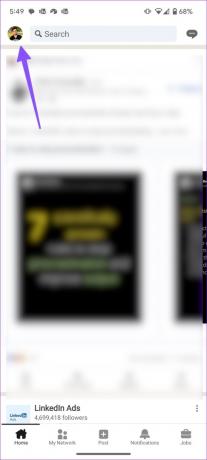
3단계: 하단의 설정 톱니바퀴를 탭합니다.

4단계: 알림을 탭합니다.
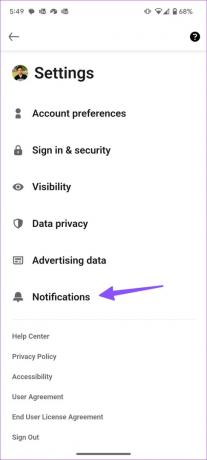
5단계: 이메일로 받고 싶지 않은 알림 유형을 선택하십시오.
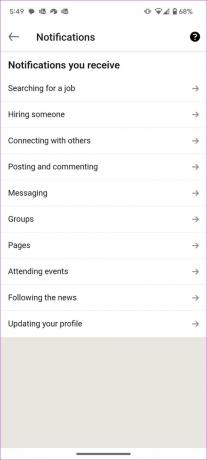
6단계: 상단에서 모든 알림 카테고리를 비활성화할 수 있습니다. 특정 알림 유형으로 이동하여 기본 이메일에서 알림을 끌 수 있습니다.

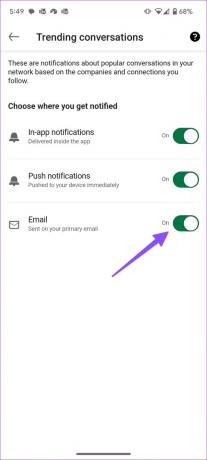
모든 알림 유형에 대해 동일하게 반복하고 LinkedIn 이메일을 중지해야 합니다.
링크드인 웹
웹에서 LinkedIn을 선호하는 경우 데스크톱 버전을 사용하여 LinkedIn 작업 알림을 끌 수 있습니다. 변경하려면 아래 단계를 따르십시오.
1 단계: 선호하는 웹 브라우저에서 LinkedIn을 방문하세요.
링크드인 웹사이트 방문
2 단계: LinkedIn 계정 세부 정보로 로그인합니다.
3단계: 오른쪽 상단 모서리에서 계정 사진을 선택하고 상황에 맞는 메뉴에서 설정 및 개인 정보를 선택합니다.

4단계: 사이드바에서 알림을 선택합니다.
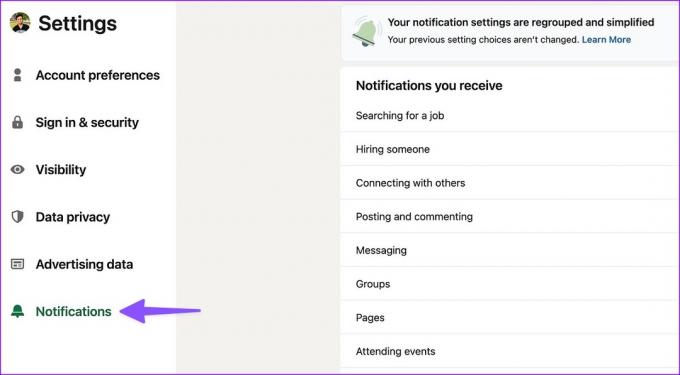
5단계: 모든 알림 카테고리를 확인할 수 있습니다. 관련 알림 유형을 선택합니다.
6단계: 다음 메뉴에서 모든 알림을 비활성화합니다.

7단계: 각 알림 유형으로 이동하여 이메일 알림을 비활성화할 수도 있습니다.
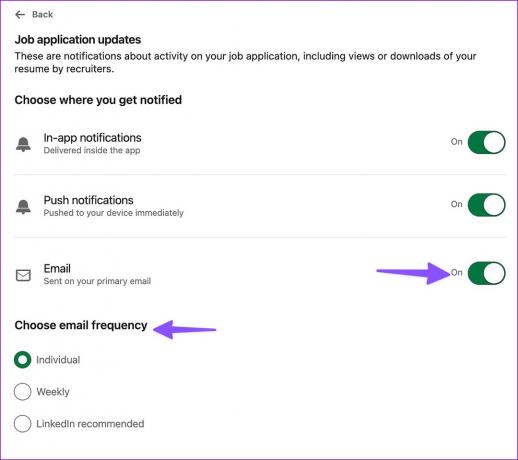
회사에서 성가신 이메일을 받지 않으려면 모든 LinkedIn 알림 범주에 대해 동일한 작업을 반복해야 합니다.
알림을 위한 이메일 빈도를 조정할 수도 있습니다. 이메일의 모든 업데이트를 받거나, 매주 받거나, LinkedIn 추천 이메일만 받도록 선택할 수 있습니다.
LinkedIn 이메일 구독 취소
LinkedIn을 사용하면 사용하는 이메일 서비스에서 받은 이메일도 수신 거부할 수 있습니다. 해야 할 일은 다음과 같습니다.
1 단계: 앞으로 더 이상 받고 싶지 않은 LinkedIn 이메일을 찾으세요.
2 단계: 하단에 있는 작은 '구독 취소' 버튼을 찾아 클릭합니다.
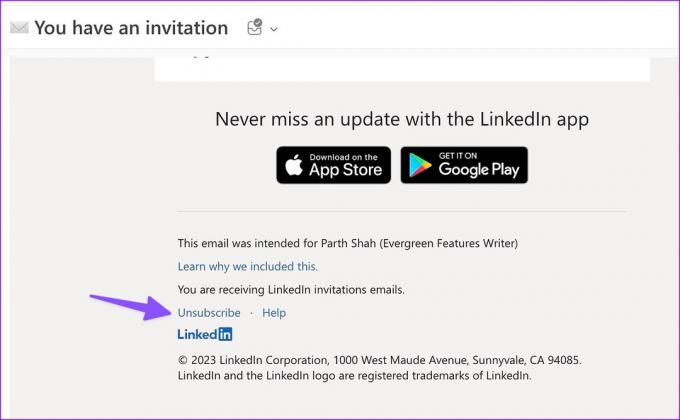
3단계: 이메일에서 새 탭이 열리고 LinkedIn 계정 세부 정보로 로그인하라는 메시지가 표시될 수 있습니다.
4단계: LinkedIn은 이메일 유형에서 귀하의 구독을 취소합니다.

5단계: '기타 이메일 기본 설정 관리'를 클릭합니다. 서비스는 위 섹션에서 설명한 것과 동일한 설정 메뉴를 엽니다.
동일한 단계에 따라 LinkedIn에서 이메일 메시지를 관리할 수 있습니다. 관련 이메일만 활성 상태로 유지하고 불필요한 회사 알림을 해제하는 것이 좋습니다. Gmail에서 LinkedIn 이메일을 차단할 수도 있습니다. 규칙을 만들거나 이러한 이메일을 수동으로 차단할 수 있습니다. 전용 게시물을 읽고 자세히 알아볼 수 있습니다. 전화 및 웹의 Gmail에서 이메일 차단.
모바일에서 LinkedIn 알림 끄기
이메일과 메시지 외에도 휴대폰에서 관련 없는 LinkedIn 알림을 자주 받습니까? iPhone 및 Android에서 LinkedIn 알림을 끄는 방법은 다음과 같습니다.
Android에서 LinkedIn 알림 비활성화
Android용 LinkedIn을 사용하면 불필요한 카테고리의 알림을 끌 수 있습니다.
1 단계: LinkedIn 앱 아이콘을 길게 탭하고 'i' 버튼을 탭하여 앱 정보 메뉴를 엽니다.
2 단계: 알림을 선택합니다.


3단계: 모든 LinkedIn 알림을 끄거나 특정 카테고리를 비활성화하십시오.
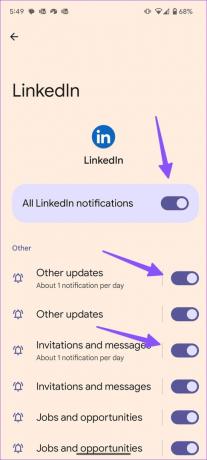
iPhone에서 LinkedIn 알림 중지
iPhone 사용자는 아래 단계에 따라 LinkedIn 알림을 끌 수 있습니다.
1 단계: iPhone에서 설정 앱을 엽니다.
2 단계: 스크롤하여 LinkedIn을 누릅니다.
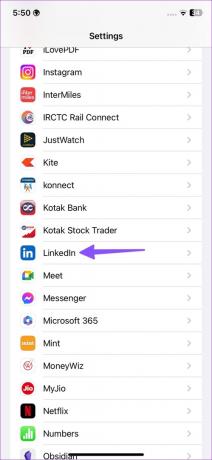
3단계: 알림을 누르고 '알림 허용' 옆의 토글을 끕니다.
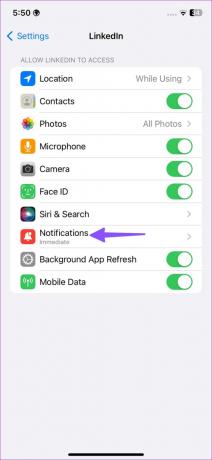
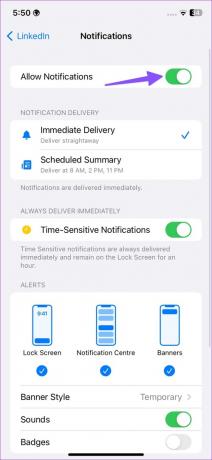
LinkedIn 모바일 앱의 알림 메뉴로 이동하여 각 알림 카테고리를 열어 푸시 알림을 비활성화할 수도 있습니다. 위의 첫 번째 섹션에서는 LinkedIn 알림에 액세스하는 단계를 보여주었습니다.

LinkedIn 이메일 관리
LinkedIn은 계정의 모든 활동에 대한 이메일을 활성화하므로 이메일 받은 편지함이 곧 회사 메시지로 채워질 수 있습니다. 스팸 메일함으로 이동하는 대신 위의 트릭을 사용하여 LinkedIn 이메일을 완전히 끕니다. LinkedIn 경험이 만족스럽지 않다면 다음 게시물을 확인하세요. LinkedIn 계정 삭제.
최종 업데이트: 2023년 3월 17일
위의 기사에는 Guiding Tech를 지원하는 제휴 링크가 포함될 수 있습니다. 그러나 편집 무결성에는 영향을 미치지 않습니다. 콘텐츠는 편파적이지 않고 진정성 있게 유지됩니다.
작성자
파르스 샤
Parth는 이전에 기술 뉴스를 다루는 EOTO.tech에서 근무했습니다. 그는 현재 Guiding Tech에서 앱 비교, 튜토리얼, 소프트웨어 팁 및 요령에 대한 글을 작성하고 iOS, Android, macOS 및 Windows 플랫폼에 대해 깊이 파고드는 프리랜서입니다.



